Win10电脑的defender实时保护显示灰色不可操作如何解决
我们的Windows10电脑中,打开 Defender应用的时候,发现实时保护的按钮是灰色的,无法操作,是怎么回事呢?今天就跟大家介绍一下Win10电脑的defender实时保护显示灰色不可操作的具体解决方法。
1. 首先打开电脑,进入桌面,在左下角的开始图标处,右键,在打开的菜单中,选择“运行”选项。

2. 在弹出的运行窗口中,输入命令gpedit.msc,点击确定或直接回车。
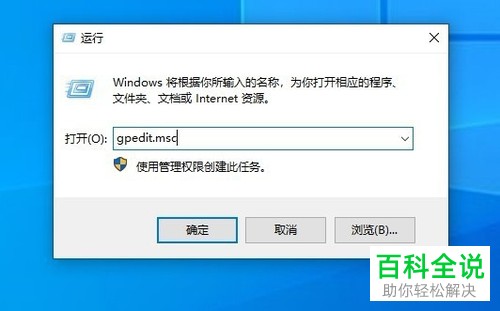
3. 在打开的本地组策略编辑器页面,左侧依次展开“计算机配置/管理模板/Windows组件”选项,在右侧页面,找到“Windows Defender防病毒程序”选项,双击。

4. 接下来,找到“实时保护”的选项,点击后,在右侧设置下,选择“关闭实时保护”的选项。
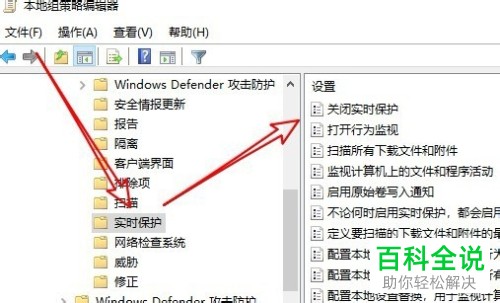
5. 在该选项上右键,在打开的菜单中,选择“编辑”选项。
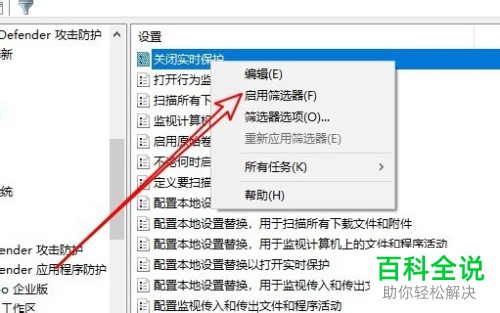
6. 如图,在弹出的窗口中,点选上左上方的“未配置”选项,最后点击底部的确定按钮即可解决。
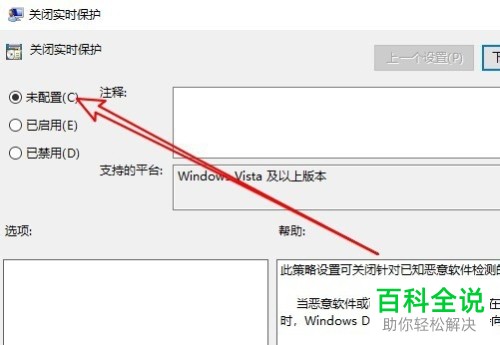
以上就是Win10电脑的defender实时保护显示灰色不可操作的具体解决方法。
赞 (0)

